Kaip įdiegti „Durex Build“ ant „Kodi“ 17.6
>
„Durex Build“ pastaruoju metu ne kartą buvo rodomas tarp populiariausių „Kodi“ konstrukcijų. Ši konstrukcija smarkiai keičia „Kodi“ išvaizdą ir pobūdį, daro „Kodi“ vartotojo sąsajos būdą intuityvesnį, prideda daugybę naujų funkcijų ir funkcijų bei patobulina jūsų „Kodi“ patirties kolektyvus. „Durex Build for Kodi 17.6“ „Krypton“ suteikia didelę priedų biblioteką, kurią galite pasiekti mygtuko paspaudimu, nereikia jų atskirai įdiegti..
„Placenta“, „Neptūno auganti“, „Uranas“ yra keletas iš anksto įdiegtų, rodomų priedų, tačiau sąrašas čia nesibaigia. Na, tikriausiai čia prasideda. Peržiūrėkite jo „Kodi“ priedų kolekciją ir rasite beveik viską, kas reikalinga jūsų pramogoms. „Durex Kodi“ versijoje taip pat pridedami keli nauji grandikliai, užtikrinantys, kad geriausi srautai būtų pateikiami jums, kai priedas ieškos jūsų mėgstamo turinio šaltinių..
„Durex Build“ sklandžiai veikia visuose „Kodi“ palaikomuose įrenginiuose, įskaitant išmaniuosius telefonus, kompiuterius ir TV transliacijos įrenginius. Tiesą sakant, jis puikiai tinka sugedusiems „FireStick“ ir „Fire TV“ įrenginiams. Apskritai, „Durex“ yra vienas neįtikėtinas „Kodi“ pastatymas ir aš ketinu jums padėti jį gauti iškart. Šiame vadove aš jums parodysiu, kaip įdiegti „Durex Build on Kodi“. Skaitykite toliau!
ATNAUJINIMAS: „Durex Build“ nebeveikia. „Xanax build“ yra geriausia „Durex“ alternatyva. Taip pat galite sužinoti mūsų geriausių „Kodi“ konstrukcijų sąrašą.
Contents
KAIP ĮDIEGTI DUREX PASTATĄ „KODI“ 17.6
Pastaba: Šis diegimo būdas veikia visuose „Kodi“ palaikomuose įrenginiuose, tokiuose kaip išmanieji telefonai, kompiuteriai, „FireStick“ ir kt.
„Durex“ yra trečiosios šalies „Kodi“ sąranka ir, norėdami įdiegti tokius statinius, turime leisti „Kodi“ sistemoje Nežinomus šaltinius. Taigi, prieš mums einant į priekį, reikia pakeisti saugos parametrus:
Eikite į pagrindinį „Kodi“ ekraną ir eikite į „Nustatymai“ > Sistemos nustatymai > Priedai. Dešinėje pamatysite parinktį „Nežinomi šaltiniai“. Jei jis išjungtas arba išjungtas, įjunkite jį, perkeldami šalia esančią jungiklį, kaip parodyta paveikslėlyje žemiau
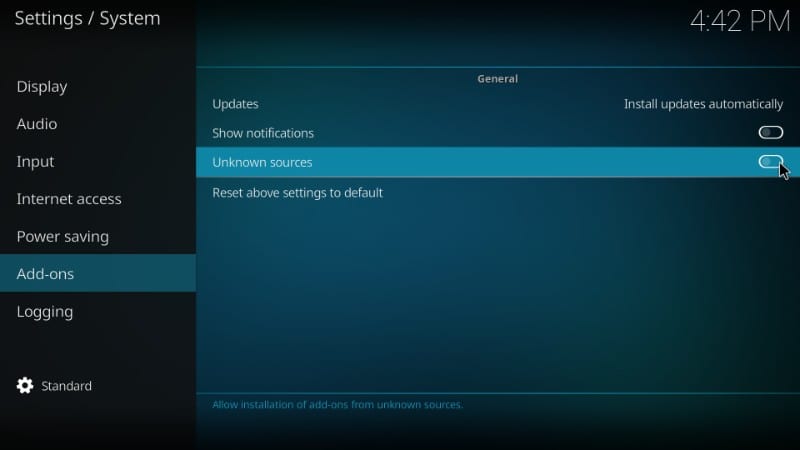
Kai pasirodys šis įspėjamasis pranešimas, tiesiog spustelėkite „Taip“ ir nepaisykite jo. „Durex“ versija yra viena iš patikimiausių „Kodi“ konstrukcijų.
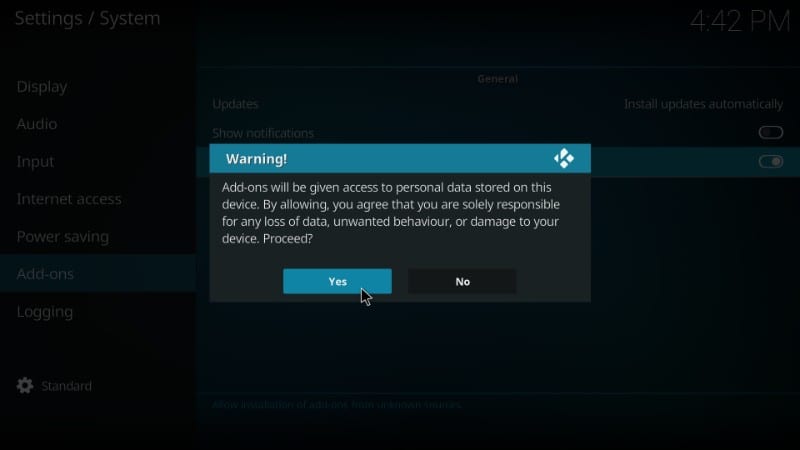
Dabar esate pasiruošę įdiegti „Durex Kodi build“.
„Build“ įdiegimas šiek tiek skiriasi nuo paprasto priedo įdiegimo. Norėdami įsitikinti, kad viskas išliko paprasta, aš suskirstiau procesą į 3 skirtingus veiksmus taip:
– 1 ŽINGSNIS: Pridėkite „Durex“ vedlio šaltinį prie „Kodi“
– 2 ŽINGSNIS: Įdiekite „Durex“ vedlį iš šaltinio
– 3 ŽINGSNIS: Įdiekite „Durex Build“ ant „Kodi“ naudodami „Durex“ vedlį
Pažvelkime į kiekvieną atskirai.
Dėmesio: „Kodi Builds“ teikia neribotą srautiniam turiniui turinį, bet taip pat gali patekti į teisinę problemą. „Kodi“ vartotojai turi naudoti VPN, kad paslėptų savo tapatybę transliuodami filmus / TV laidas / sportą. Be to, daugelis populiarių priedų yra blokuojami geografiškai ir jiems reikės VPN.
Aš asmeniškai naudoju ir rekomenduoju „ExpressVPN“ kuris yra geriausias Kodi VPT. Galite gauti 3 mėnesius nemokamai ir sutaupyti 49% pagal savo metinius planus.
1 ŽINGSNIS: Pridėkite „Durex“ vedlio šaltinį prie „Kodi“
Tai yra dalis, kurioje mes nukreipiame Kodi į „Durex“ vedlio serverio vietą. Štai taip:
# 1. Atidarykite meniu „Nustatymai“ spustelėję „Cog“ / „gear“ piktogramą „Kodi“ pagrindinio ekrano viršutiniame kairiajame kampe, tiesiai po „Kodi“ logotipu.
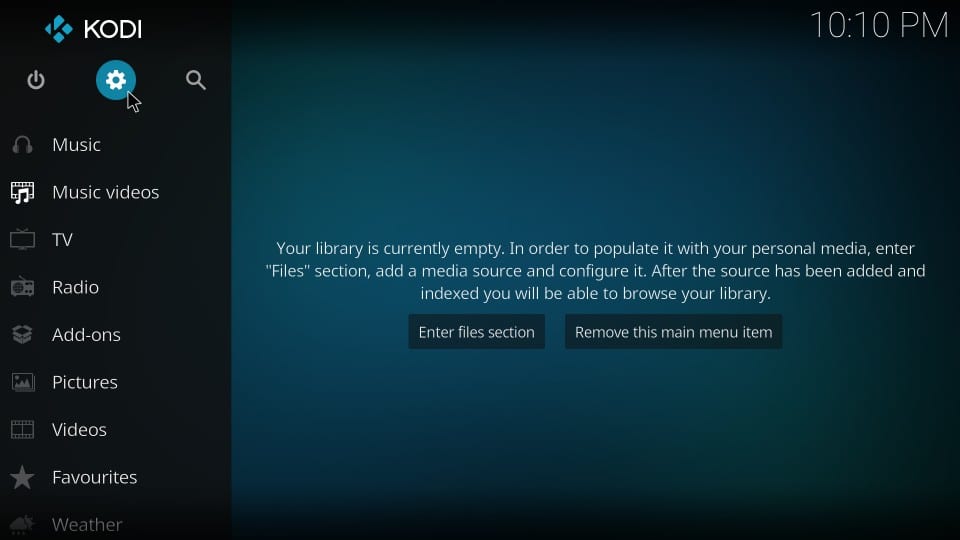
# 2. Dabar eik į priekį ir atidaryk „Failų tvarkyklę“
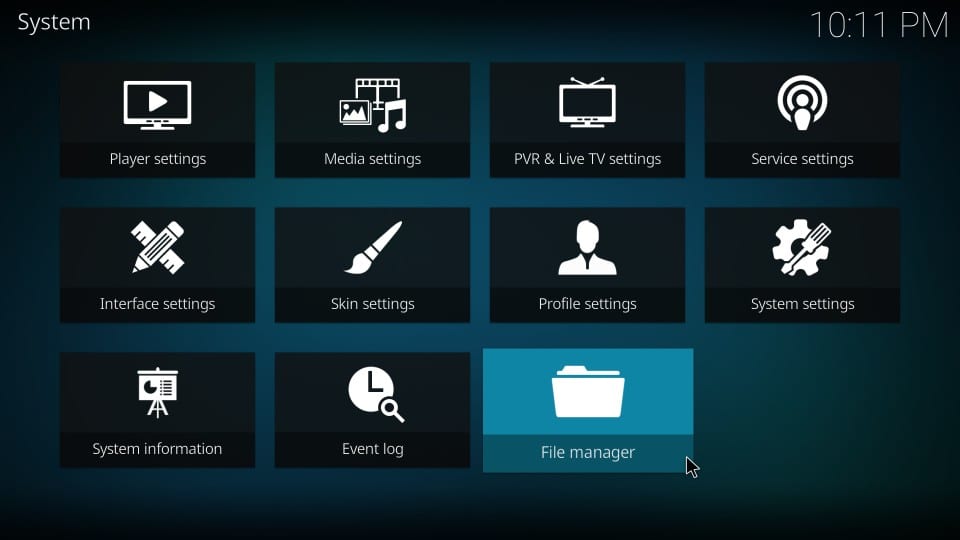
# 3. Kitame lange spustelėkite „Pridėti šaltinį“. Jei turite per daug šaltinių, gali reikėti šiek tiek slinkti žemyn, kad rastumėte šią parinktį.
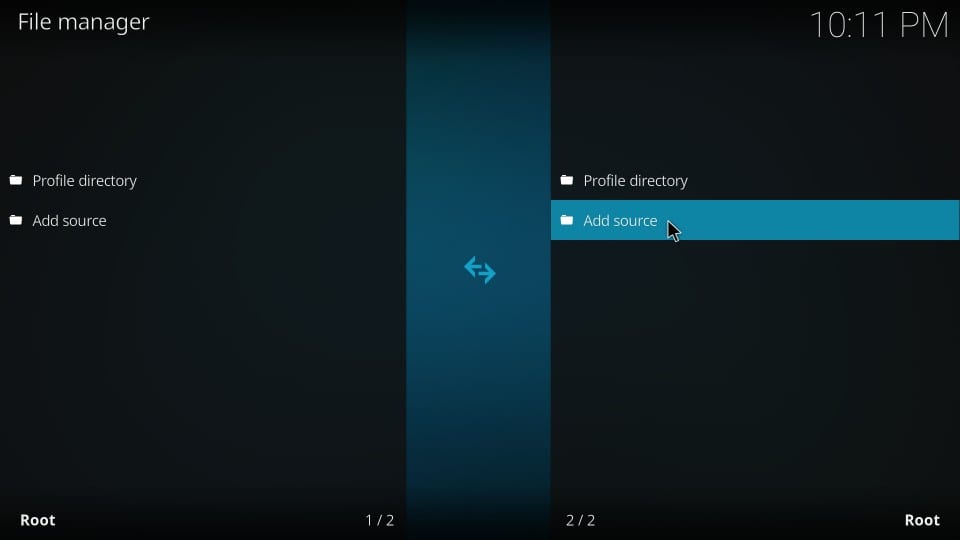
# 4. Pamatę šį dialogo langą spustelėkite „“
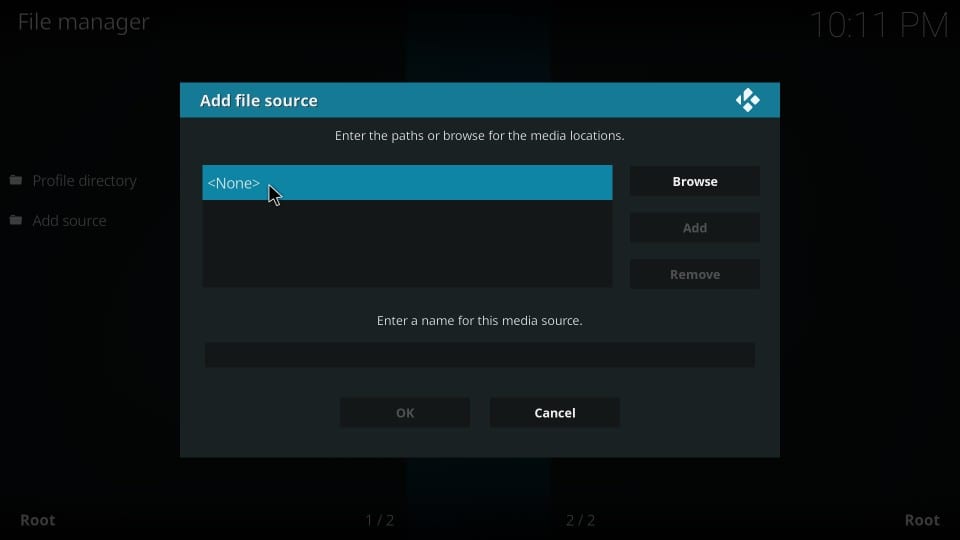
# 5. Įveskite šaltinio URL kaip http://www.drxbld.com/wiz/
Čia svarbu būti atsargiems. Dėl vienos klaidos procesas nepavyks. Taigi įveskite URL tiksliai taip, kaip aš pateikiau.
Įvedę URL spustelėkite „Gerai“
# 6. Dabar spustelėkite langelį, esantį po šaltiniu „Įveskite šios medijos pavadinimą“, ir įveskite „Durex“ (be kabučių). Tiesą sakant, jūs galite įvesti bet kurį savo pasirinktą vardą. Aš rekomenduočiau naudoti vardą, kurį vėliau lengvai atpažinsite su šiuo šaltiniu. Įvedus vardą, paspauskite OK
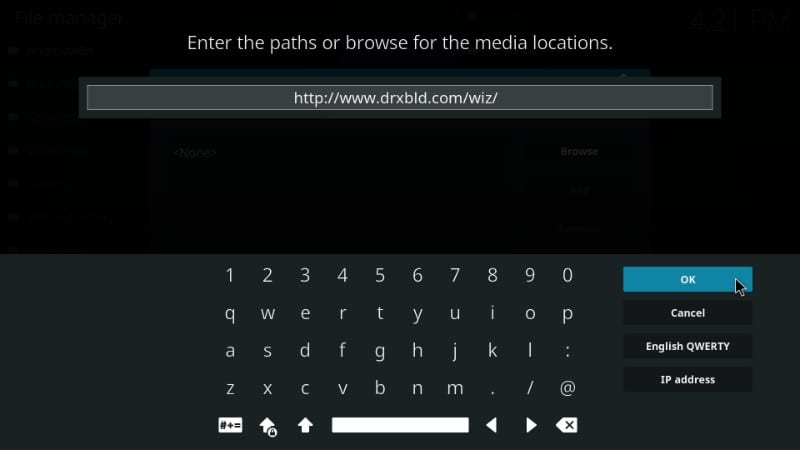
Gerai! Štai kaip pridedate šaltinį. Pereikime prie kitos dalies.
2 ŽINGSNIS: Įdiekite „Durex“ saugyklą iš šaltinio
Šioje dalyje pridėsime „Durex“ saugyklą Kodi iš ką tik pridėto šaltinio. Štai šie veiksmai:
# 1. Grįžkite į pagrindinį „Kodi“ ekraną ir spustelėkite „Priedai“.
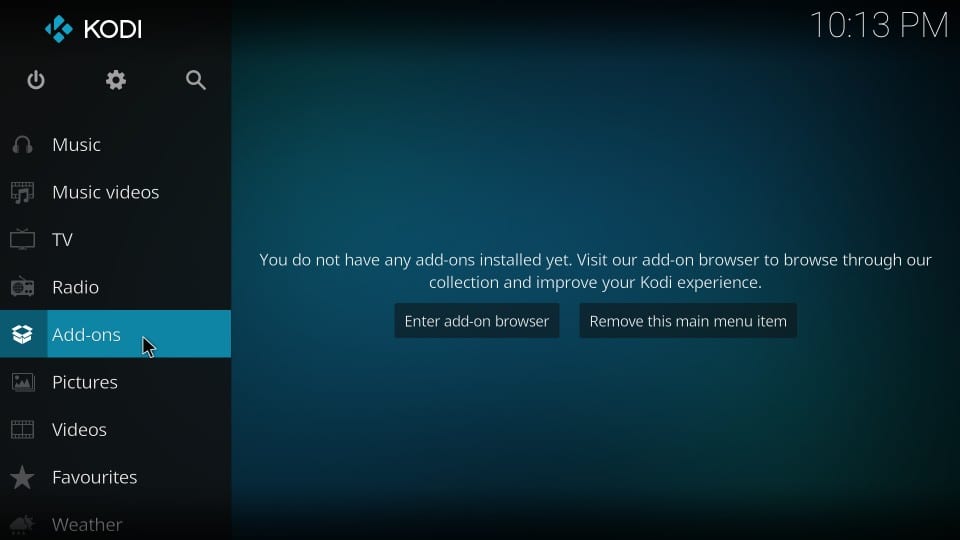
# 2. Suraskite ir spustelėkite parinktį „Paketo diegimo programa“. Jis yra viršutiniame kairiajame kampe ir atrodo kaip atvira dėžutė, kaip parodyta paveikslėlyje žemiau
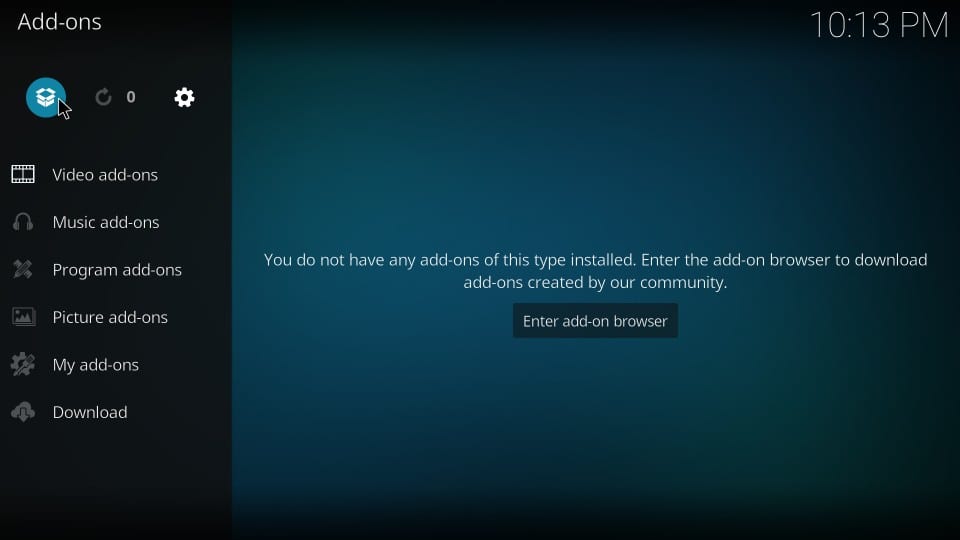
# 3. Kitas dalykas, kurį turite padaryti, – spustelėkite „Įdiegti iš ZIP failo“

# 4. Dabar suraskite šaltinio pavadinimą, kurį pridėjote šiek tiek atgal, ir spustelėkite jį. Šiame vadove mes pasirinkome pavadinimą „Durex“. Taigi, tai aš spustelėsiu
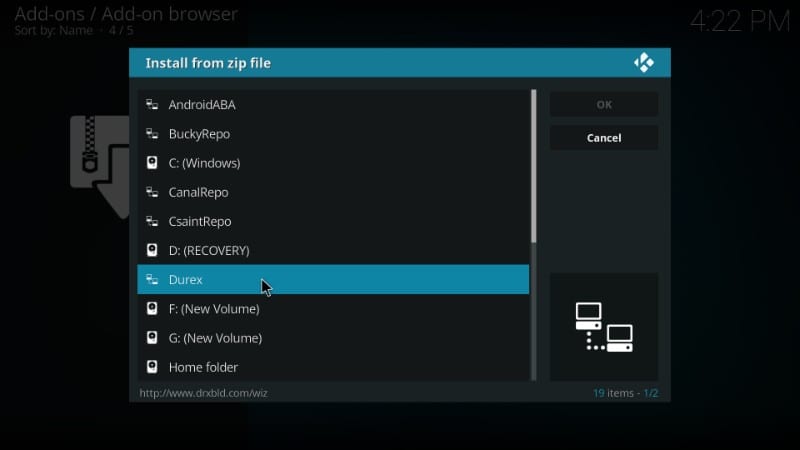
# 5. Dabar čia turėtumėte pamatyti porą ZIP failų. Ką norime išpakuoti, yra failas pavadinimu „įskiepiai.program.drxwizard-6.0.zip“. Pasirinkite ir spustelėkite šį failą. Atminkite, kad 6.0 yra versijos numeris šio vadovo rašymo metu. Tai gali pasikeisti, jei bus išleista nauja versija.
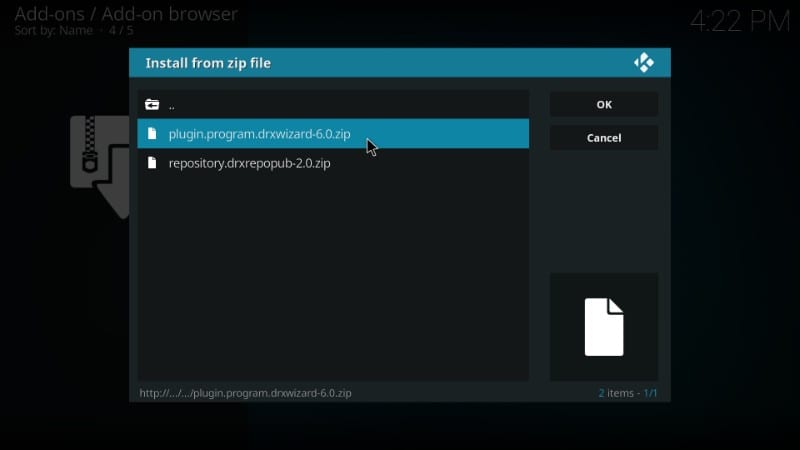
# 6. Dabar laukite pranešimo „Durex vedlio priedas įdiegtas“, kuris pasirodys viršuje, dešinėje. Tai gali užtrukti (3–4 minutes)
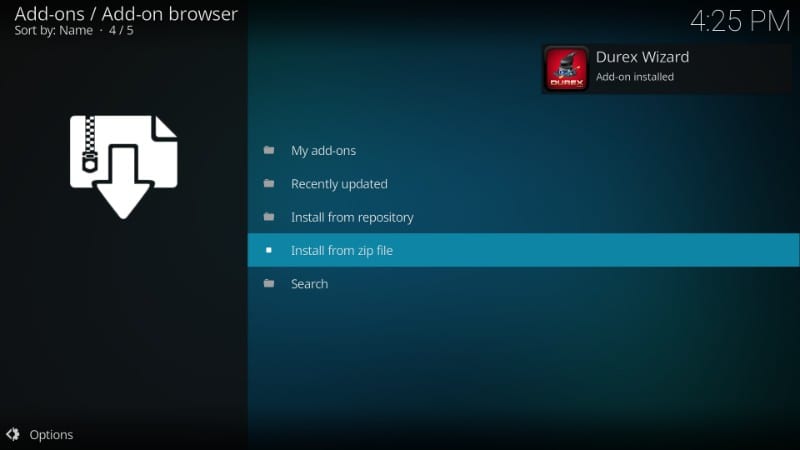
# 7. Iš šaltinio sėkmingai įdiegėte „Durex“ vedlį. Bet prieš įdiegdami „Durex Kodi“ sąranką, turėsime praeiti keletą iššokančių pranešimų. Pvz., Kai pamatysite šį iššokantįjį langą, spustelėkite apačioje esantį mygtuką „Atmesti“
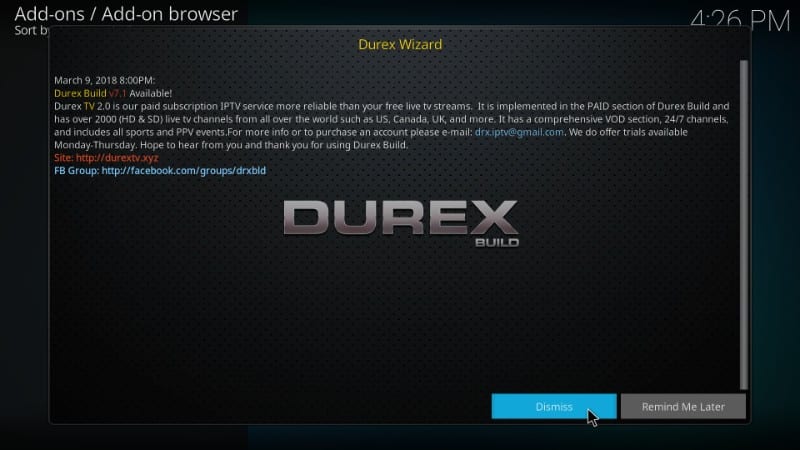
# 8. Dabar pamatysite šį iššokantį langą, kuriame prašoma įjungti bet kurį iš išvardytų parametrų. Jei manote, kad norite atlikti kai kuriuos pakeitimus, atitinkamai pasirinkite parinktis. Jei nėra ką pakeisti, tiesiog spustelėkite „Tęsti“
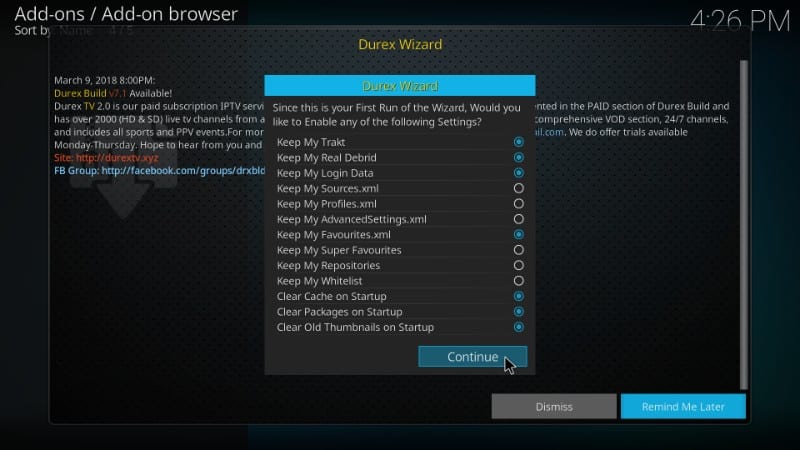
# 9. Pasirodys kitas iššokantis langas, kuriame bus klausiama, ar norėtumėte atidaryti kūrimo meniu. Mes tai padarysime vėliau. Taigi, norėdami tęsti, tiesiog spustelėkite „Ignoruoti“.
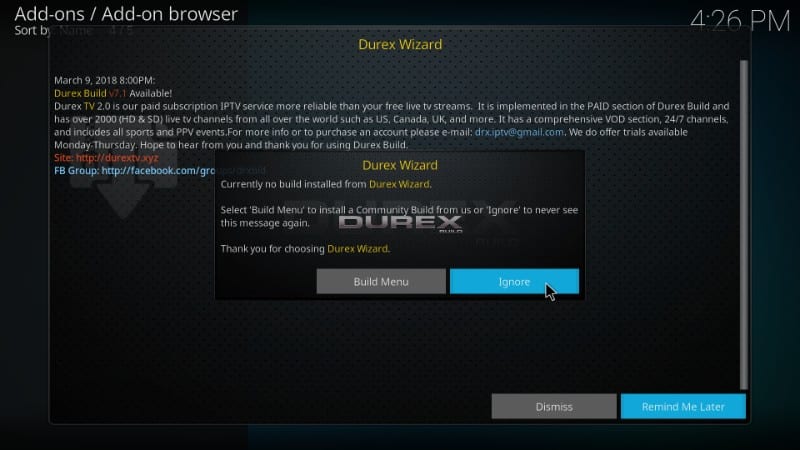
Taigi iš esmės reikia nuolat spustelėti „Atmesti“, „Tęsti“ ir „Ignoruoti“, kol galiausiai atsikratysite iššokančiųjų langų.
Kai tai bus padaryta, galime įdiegti „Kodi Durex“ versiją naudodami „Durex“ vedlį.
3 ŽINGSNIS: Įdiekite „Durex Build“ ant „Kodi“ naudodami „Durex“ vedlį
Gerai! Dabar pradėkime paskutinį diegimo proceso etapą. Dabar ketiname įdiegti „Durex Kodi“ versiją per ką tik įdiegtą „Durex“ vedlį. Štai šie žingsniai:
# 1. Grįžkite į pagrindinį „Kodi“ ekraną ir eikite į priedus > Programos priedai. Čia turėtumėte pamatyti „Durex“ vedlio piktogramą. Eik į priekį ir atidaryk.
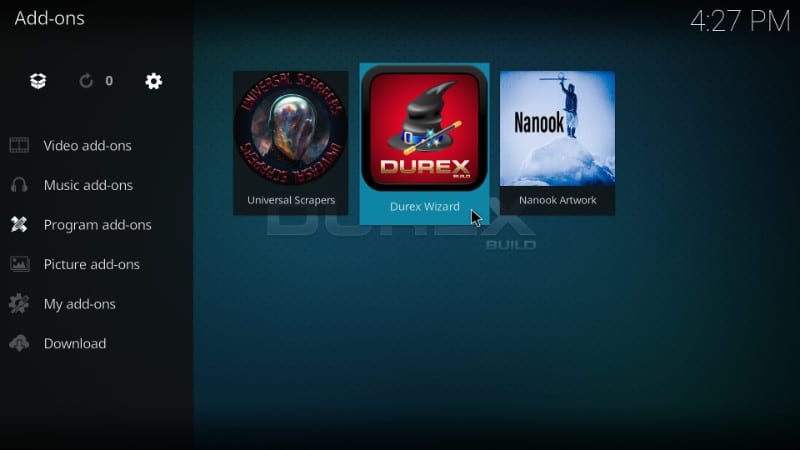
# 2. Dabar atidarykite parinktį „Kuria >Iš sąrašo
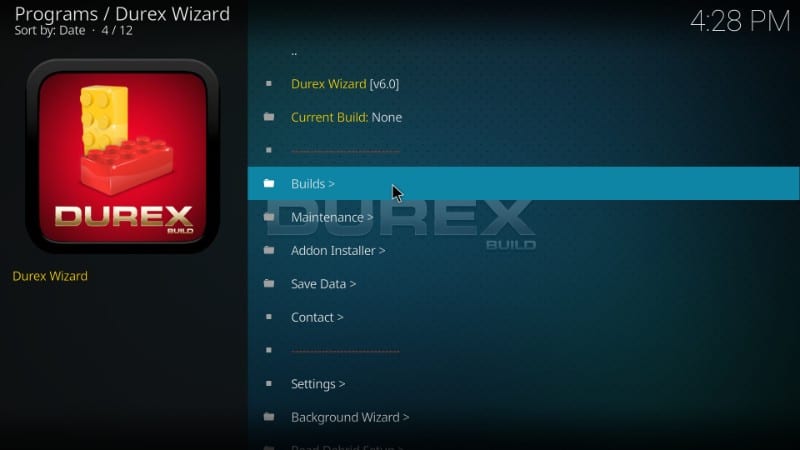
# 3. Pamatysite „Kodi Durex Build“ skiltį po „Krypton Builds“. Kaip matote, yra keli serveriai, iš kurių galima įdiegti šią versiją. Galite pasirinkti bet kurį jums patinkantį serverį. Tačiau jei vienas serveris neveikia, visada galite pasirinkti kitą.
Pirmasis dirbo man. Aš ketinu eiti į priekį ir atidaryti.
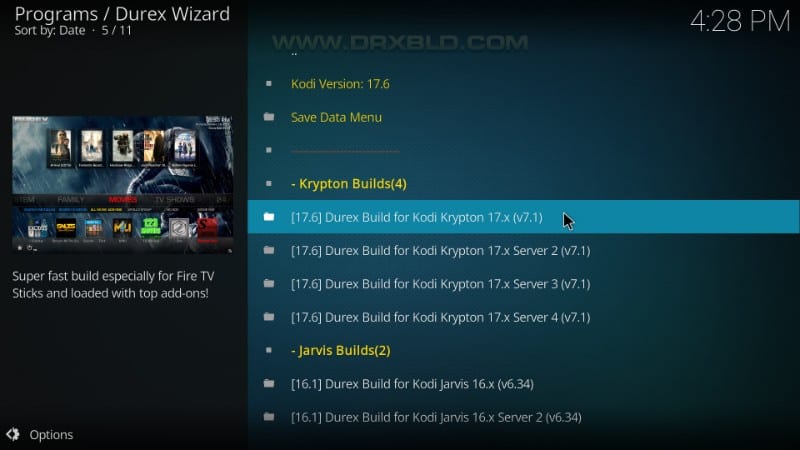
# 4. Dabar jums reikia pasirinkti iš „Fresh Install“ ir „Standard Install“. Kaip jau spėjote atspėti, prieš diegdami „Kodi“ „Fresh Install“ sunaikins visus mano turimus „Kodi“ duomenis ir atkurs gamyklinius numatytuosius nustatymus..
Kita vertus, standartinis diegimas atkurs kai kuriuos duomenis. Tačiau nėra jokios garantijos, kad jis visa tai išlaikys.
Neturiu jokių svarbių duomenų, kuriuos turėčiau saugoti. Taigi, aš einu į priekį su „Fresh Install“.
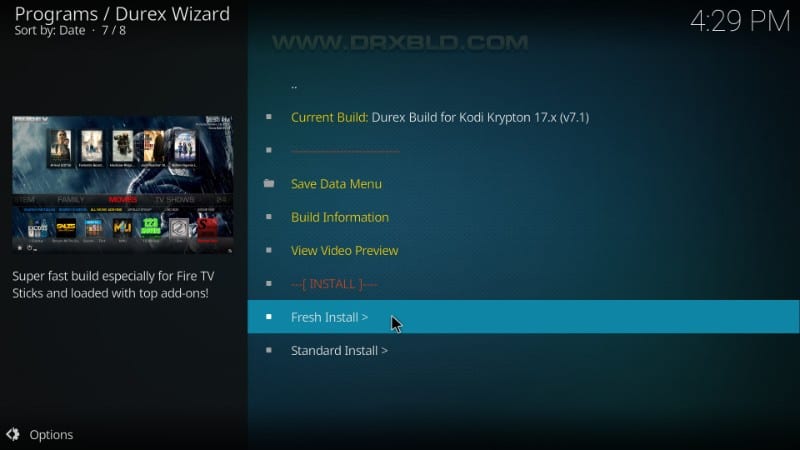
# 5. Jis paklaus, ar norite atkurti numatytąją „Kodi“ konfigūraciją. Spustelėkite „Tęsti“
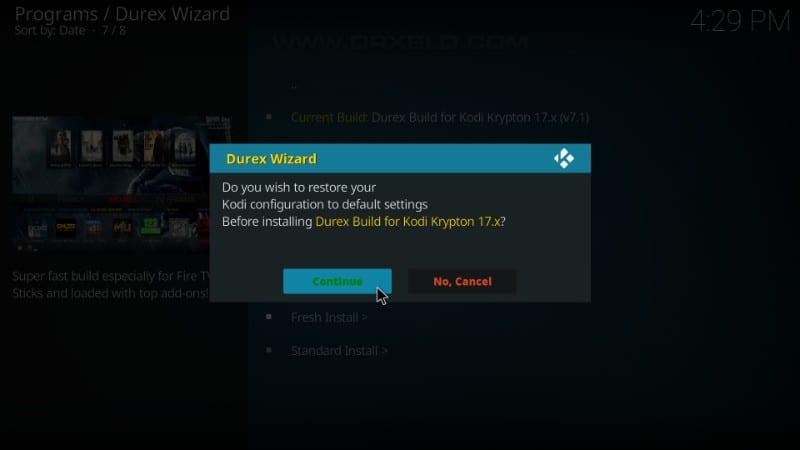
# 6. Dabar bus pradėta diegti „Durex Kodi build“. Tai gali užtrukti 4-5 minutes ar net daugiau. Palaukite, kol atsisiuntimas bus baigtas.
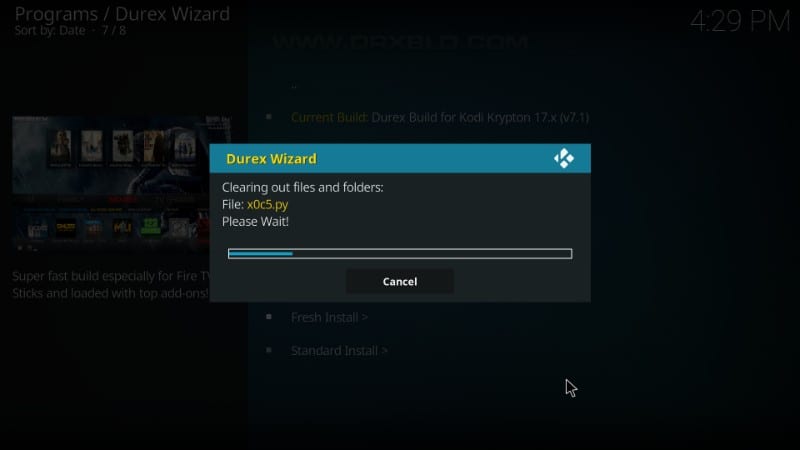
# 7. Kai „Durex Build“ įdiegs „Kodi“, tai bus pranešimas, kurį pamatysite. „Perkrauti profilį“ iš tikrųjų nedaug. Taigi, aš spustelėsiu „Force Close“. Tai nutraukia „Kodi“ taikymą.
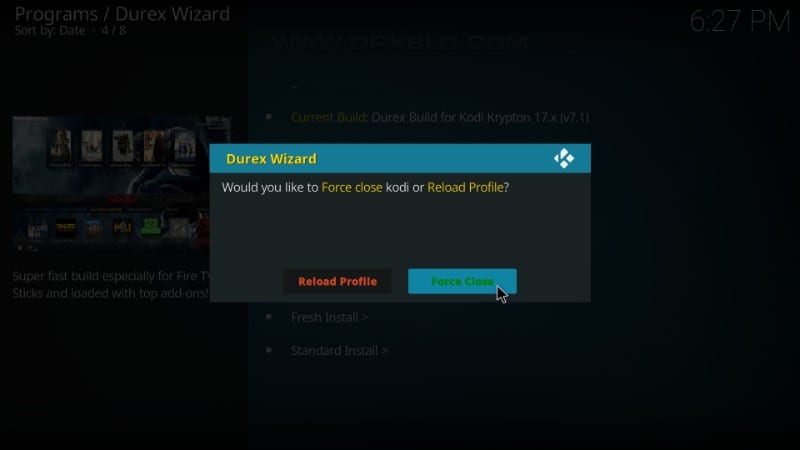
# 8. Dabar iš naujo paleiskite „Kodi“ programą savo įrenginyje. Štai kaip „Durex Build“ atrodys pagrindinis „Kodi“ ekranas.
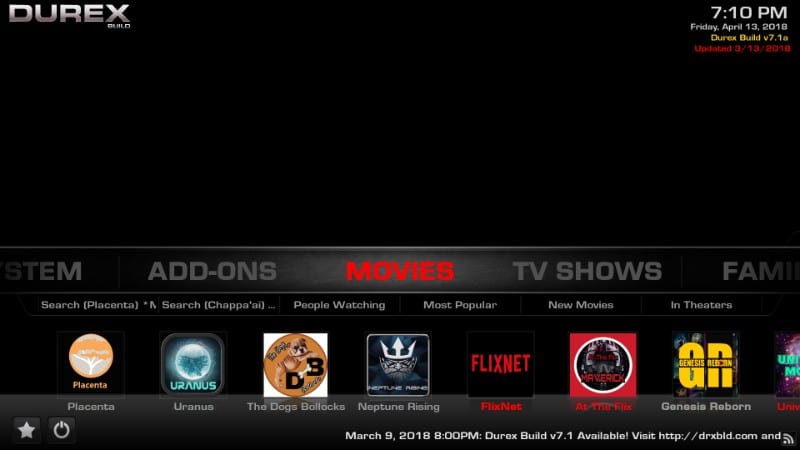
Tai viskas, ką jums reikia padaryti norint įdiegti „Durex Kodi“ versiją!
Išvada: „Durex Kodi Build“
„Durex Build“ yra lengvai vienas iš geriausių „Kodi“ konstrukcijų, su kuria neseniai susidūriau. Nepaisant to, kad jame yra daug funkcijų, mano įrenginyje tai lengva naudoti. Jame yra tvirta iš anksto įdiegtų priedų kolekcija. „Durex Build“ taip pat gera žiūrėti ir su ja bendrauti. Tikiuosi, kad šis vadovas padėjo jums be vargo įdiegti „Durex Build“. Jei turite klausimų ar komentarų, užpildykite mus žemiau esančiame komentarų skyriuje.
Susijęs:
Kaip įdiegti „Titanium Kodi Build“
Kaip įdiegti „Misfit Mods Lite Build“
Kaip įdiegti „No Limits Magic Build“
Kaip įdiegti kelis „Kodi“ kūrinius „FireStick“
Kaip įdiegti priedus per „Builds“

16.04.2023 @ 15:03
ustelėkite URL lauką ir įveskite „http://www.drxbld.com/wiz/“ ir spustelėkite „Gerai“. # 5. Dabar turėtumėte pavadinti šaltinį. Aš rekomenduoju pavadinti jį „Durex“, kad būtų lengviau atpažinti. Spustelėkite „Įveskite pavadinimą šaltiniui“ ir įveskite „Durex“. Spustelėkite „Gerai“. # 6. Spustelėkite „Gerai“ dar kartą, kad išsaugotumėte šaltinį. 2 ŽINGSNIS: Įdiekite „Durex“ vedlį iš šaltinio # 1. Grįžkite į pagrindinį „Kodi“ ekraną ir spustelėkite „Priedai“. # 2. Spustelėkite „Pridėti priedą“. # 3. Spustelėkite „Įdiegti iš zip failo“. # 4. Pasirinkite „Durex“ šaltinį, kurį pridėjote anksčiau. # 5. Spustelėkite „plugin.program.drxbld.zip“. # 6. Palaukite, kol priedas bus įdiegtas. # 7. Pasirodžius pranešimui, kad priedas buvo sėkmingai įdiegtas, spustelėkite „Atgal“. 3 ŽINGSNIS: Įdiekite „Durex Build“ ant „Kodi“ naudodami „Durex“ vedlį # 1. Grįžkite į pagrindinį „Kodi“ ekraną ir spustelėkite „Priedai“. # 2. Spustelėkite „